 TYPsoft FTP Server官方版是一款专业强大的FTP服务器。TYPsoft FTP
Server最新版配置简单,功能多样,包括多用户、限IP、虚拟目录、日志等,拥有极速的文件传输以及便捷访问操作。TYPsoft FTP
Server软件使用方便,适用于多个Windows操作平台。
TYPsoft FTP Server官方版是一款专业强大的FTP服务器。TYPsoft FTP
Server最新版配置简单,功能多样,包括多用户、限IP、虚拟目录、日志等,拥有极速的文件传输以及便捷访问操作。TYPsoft FTP
Server软件使用方便,适用于多个Windows操作平台。
软件介绍
非常适合初学者的FTP服务器端软件,当然用样也适合那些高级用户,它可以很方便的管理你的用户,并以高速传输文件,还有其它许多强大的功能。
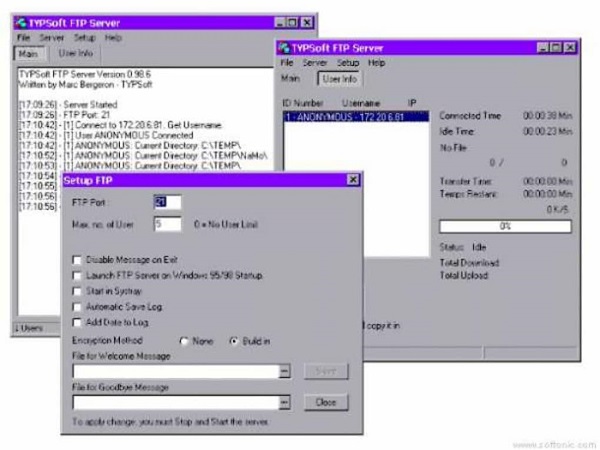
软件功能
1、缩略图模式 - 就像windows上浏览缩略图一样.
2、多文件同时上传或下载 - 利用web客户端自带的控件,你可以轻易地同时上传或下载多个文件.
3、压缩/解压缩文件 - 直接在服务器上压缩/解压缩文件,节省你的上传/下载时间.
4、在线文本编辑器 - 你可以用在线文本编辑器轻松地查看或修改服务器上的文档.
5、图片浏览器 - 你可以浏览诸如 png,jpg,gif,bmp 格式的照片, 还可以播放幻灯片.
使用说明
1.设置端口
如果TYP默认设置的端口21被占用,表现状态如图1所示,列表中会显示“Port already in use.Choose another one”,结果是服务器无法启动,此时我们要手工重新设置TYP的端口,方法是选中窗口中的“Setup FTP”标签,然后在“FTP Port”后面的框中输入新端口号,再单击下面的“Save”按钮即可。
2.使用匿名登录
选择主窗口中的“User Setup”标签,然后选择匿名账户“Anonymous”,在右侧窗口中将“HomeDirectory”(主目录)设为我们欲共享的目录,在下面的 “Directory Access”区中设置共享目录中子目录的用户访问权限(下载、上传、更改、删除等),上述选项设置好后按“Save”按钮保存即可。
3.使用其他用户登录
如果想用新建的用户登录,我们可以将匿名用户禁用。在图2所示的窗口中,选择“Anonymous”,然后单击按钮组中的“Option”按钮,在右边的面板中选择“Disable User Account”选项禁用匿名账户,然后再单击“New”按钮,添加一个新用户,再按照设置匿名账户的方法设置此新建账户的访问目录和相关权限,再单击 “Save”按钮即可。
完成这些设置后我们就可以启动FTP服务器了,单击菜单“Server→Start”即可启动服务器。
提示:TYP默认有一个匿名用户,此用户共享的是系统中的D盘,如果不想使用匿名登录,可以将此账户删除掉,如果想使用匿名登录,可以将默认的共享目录更改为其他目录。


 Wing FTP Server 官方版 v8.1.1
Wing FTP Server 官方版 v8.1.1
 Serv-U 官方版v15.5.2.102
Serv-U 官方版v15.5.2.102
 Cyberduck 官方版v9.3.1.44136
Cyberduck 官方版v9.3.1.44136
 filezilla 官方中文版 v3.66.5
filezilla 官方中文版 v3.66.5
 smartftp 官方版 v10.0.3060.0
smartftp 官方版 v10.0.3060.0
 Postman 官方中文版v11.79.1.0
Postman 官方中文版v11.79.1.0































